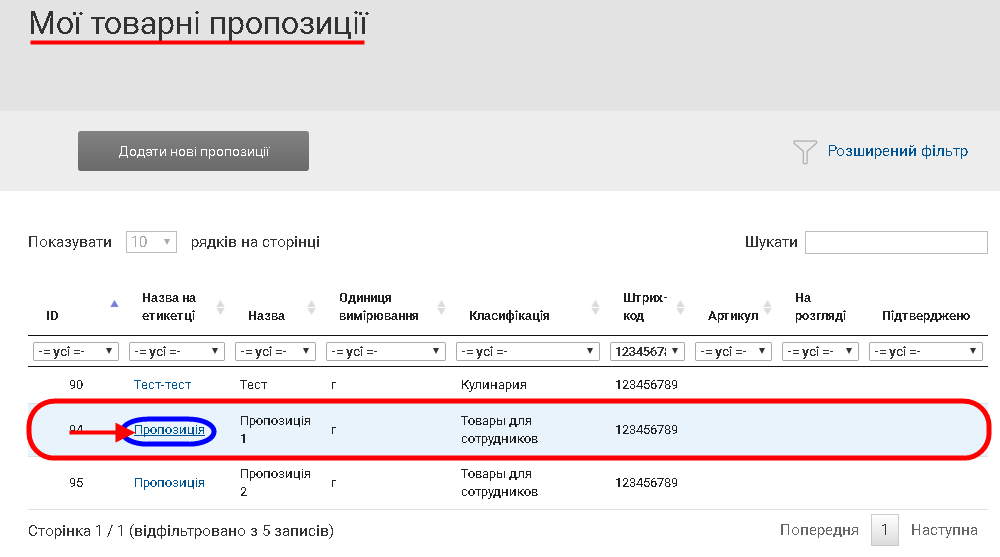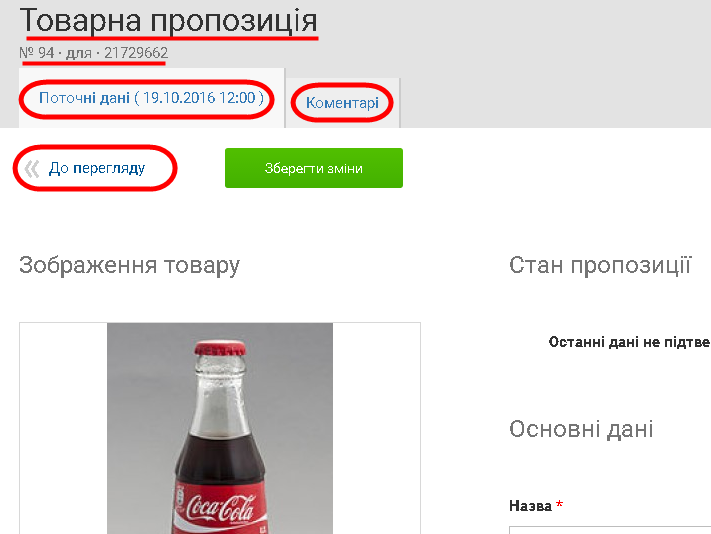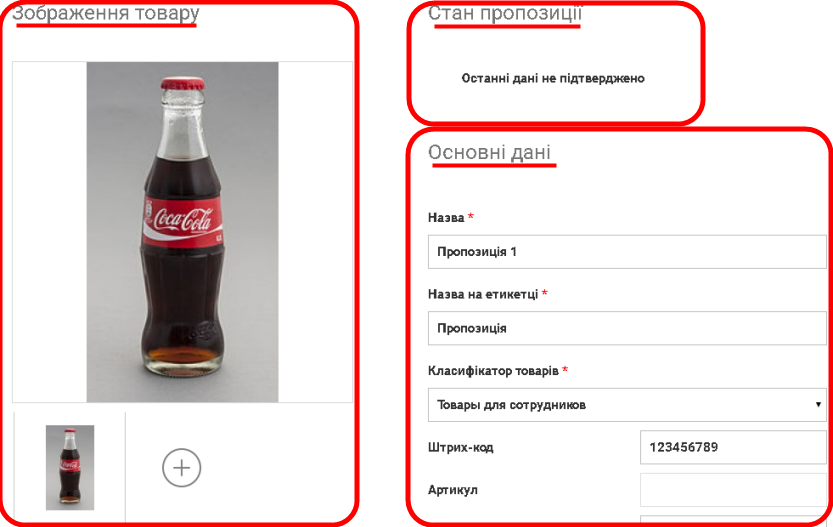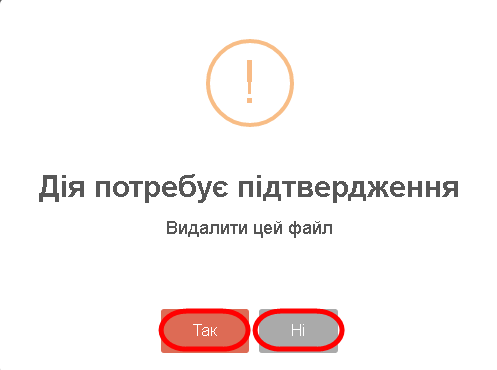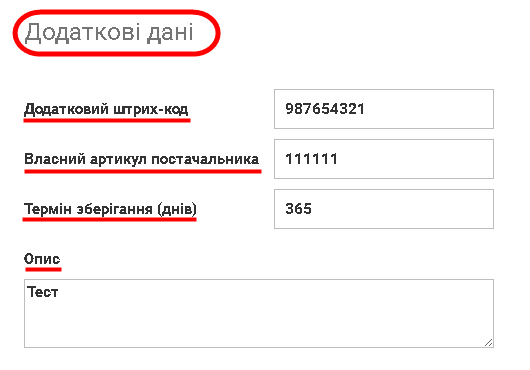Відмінності між версіями «Перегляд та редагування товарної пропозиції»
Матеріал з Інструкція користувача
| Рядок 26: | Рядок 26: | ||
<b><u>1. Блок "Зображення товару"</u></b> | <b><u>1. Блок "Зображення товару"</u></b> | ||
| − | В блоці можна завантажувати, видаляти зображення товару, а також переглянути збільшене зображення, завантажене у товарну пропозицію. Детальний опис даних процесів Ви можете знайти на [[Створення нової товарної пропозиції| Сторінці 8.1. "Створення нової товарної пропозиції"]]. | + | В блоці можна завантажувати, видаляти зображення товару, а також переглянути збільшене зображення, завантажене у товарну пропозицію (Малюнок 8.32). Детальний опис даних процесів Ви можете знайти на [[Створення нової товарної пропозиції| Сторінці 8.1. "Створення нової товарної пропозиції"]]. |
[[Файл:329_АМ_2016_8.30.png|none|frame]] | [[Файл:329_АМ_2016_8.30.png|none|frame]] | ||
| − | <small>Малюнок 8. | + | <small>Малюнок 8.32 – Товарна пропозиція</small> |
| + | |||
| + | <i><b><u>Примітка:</u></b> під час видалення зображення із збереженої товарної пропозиції, після натискання функціональної кнопки видалення, на екрані буде відображено вікно підтвердження виконання дії (Малюнок 8.33). | ||
| − | |||
Для підтвердження видалення зображення натисніть кнопку - <b>"Так"</b>. | Для підтвердження видалення зображення натисніть кнопку - <b>"Так"</b>. | ||
| + | |||
Для відміни натисніть кнопку - <b>"Ні"</b>.</i> | Для відміни натисніть кнопку - <b>"Ні"</b>.</i> | ||
[[Файл:329_АМ_2016_8.31.png|none|frame]] | [[Файл:329_АМ_2016_8.31.png|none|frame]] | ||
| + | <small>Малюнок 8.33 - Вікно підтвердження видалення зображення</small> | ||
| + | |||
| + | <b><u>2. Блок "Стан пропозиції"</u></b> | ||
| + | |||
| + | В блоці відображається стан товарної пропозиції на момент відкриття сторінки (Малюнок 8.32). | ||
| + | Блок не містить даних до редагування. | ||
| + | |||
| + | <b><u>3. Блок "Основні дані"</u></b> | ||
| + | |||
| + | Блок містить основні дані по товару, вказані постачальником на вкладці "Основні дані" при створенні товарної пропозиції. Детальний опис роботи із вкладкою "Основні дані" Ви можете знайти на [[Створення нової товарної пропозиції| Сторінці 8.1. "Створення нової товарної пропозиції"]]. | ||
| + | |||
| + | <u>В блоці до редагування доступні всі поля (Малюнок 8.32):</u> | ||
| + | |||
| + | <b>1. "Назва"</b> - назва товару. | ||
| + | |||
| + | <b>2. "Назва на етикетці"</b> - назва товару, яка відображається на етикетці. | ||
| + | |||
| + | <b>3. "Класифікатор товарів"</b> - класифікація товару із списку ЄКТ. | ||
| + | |||
| + | <b>4. "Штрих-код"</b> - в полі необхідно вказати штрих-код товару. | ||
| + | |||
| + | <b>5. "Артикул"</b> - поле, в якому автоматично підтягується код артикула відповідно до введеного штрих-коду, але тільки в тому випадку, якщо введений постачальником штрих-код міститься в базі компанії "FOZZY". У випадку, якщо введеного постачальником штрих-коду немає в базі компанії "FOZZY", поле «Артикул» залишається пустим. | ||
| + | |||
| + | <b><u>ВАЖЛИВО!</u></b> Поле недоступне до редагування. | ||
| + | |||
| + | <b>6. "Країна походження"</b> - країна походження товару. | ||
| + | |||
| + | <b>7. "Одиниця вимірювання"</b> - одиниця вимірювання товару. | ||
| + | |||
| + | <b>8. "Вага"</b> - вага товару. | ||
| + | |||
| + | <b>9. "Ширина"</b> - ширина товару. | ||
| + | |||
| + | <b>10. "Довжина"</b> - довжина товару. | ||
| + | |||
| + | <b>11. "Висота"</b> - висота товару. | ||
| + | |||
| + | <b><u>4. Блок "Додаткові дані"</u></b> | ||
| + | |||
| + | Блок містить додаткові дані по товару, вказані постачальником на вкладці «Додаткові дані» при створенні товарної пропозиції. Детальний опис роботи із вкладкою «Додаткові дані» товарної пропозиції Ви можете знайти на [[Створення нової товарної пропозиції| Сторінці 8.1. "Створення нової товарної пропозиції"]]. | ||
| + | |||
| + | <u>В блоці до редагування доступні всі поля (Малюнок 8.34):</u> | ||
| + | |||
| + | <b>1. "Додатковий штрих-код"</b> - додатковий штрих-код товару. | ||
| + | |||
| + | <b>2. "Власний артикул постачальника"</b> - в полі постачальник може вказати власний артикул. | ||
| + | |||
| + | <b>3. "Термін зберігання (днів)"</b> - термін зберігання товару в днях. | ||
| + | |||
| + | <b>4. "Опис"</b> - додаткова інформація про товар. | ||
| + | |||
| + | [[Файл:329_АМ_2016_8.32.png|none|frame]] | ||
| + | |||
</div> | </div> | ||
Версія за 08:58, 26 жовтня 2016
ВАЖЛИВО! При редагуванні підтвердженої пропозиції внесені зміни відображаються тільки після того, як пропозиція буде знову підтверджена зі сторони компанії "FOZZY". Якщо ж редагується пропозиція яка ще не була підтверджена, то внесені зміни зберігаються одразу без підтверджень зі сторони компанії "FOZZY".
Для детального перегляду або редагування товарної пропозиції потрібно вибрати в реєстрі пропозицію і натиснути один раз лівою клавішею мишки на назву товару, яку відображено у полі "Назва на етикетці" (Малюнок 8.30).
Малюнок 8.30 – Вибір товарної пропозиції
В результаті виконаних дій відкривається сторінка вибраної товарної пропозиції.
Товарна пропозиція містить в собі такі дані (Малюнок 8.31):
1. Номер пропозиції для ЄДРПОУ компанії.
2. Вкладка "Поточні дані (дата та час останнього редагування)", на якій відображаються основні дані та додаткові дані по товару на час відкриття товарної пропозиції.
3. Вкладка "Коментарі", на якій реалізовано можливість спілкування через чат для ефективного процесу комунікації постачальника зі співробітником "FOZZY".
Для повернення до реєстру товарних пропозицій необхідно скористатися кнопкою "До перегляду", натиснувши на неї один раз лівою клавішею мишки (Малюнок 8.31).
Малюнок 8.31 – Сторінка товарної пропозиції
На вкладці "Поточні дані (дата та час останнього редагування)" відображаються наступна інформація:
1. Блок "Зображення товару"
В блоці можна завантажувати, видаляти зображення товару, а також переглянути збільшене зображення, завантажене у товарну пропозицію (Малюнок 8.32). Детальний опис даних процесів Ви можете знайти на Сторінці 8.1. "Створення нової товарної пропозиції".
Малюнок 8.32 – Товарна пропозиція
Примітка: під час видалення зображення із збереженої товарної пропозиції, після натискання функціональної кнопки видалення, на екрані буде відображено вікно підтвердження виконання дії (Малюнок 8.33).
Для підтвердження видалення зображення натисніть кнопку - "Так".
Для відміни натисніть кнопку - "Ні".
Малюнок 8.33 - Вікно підтвердження видалення зображення
2. Блок "Стан пропозиції"
В блоці відображається стан товарної пропозиції на момент відкриття сторінки (Малюнок 8.32). Блок не містить даних до редагування.
3. Блок "Основні дані"
Блок містить основні дані по товару, вказані постачальником на вкладці "Основні дані" при створенні товарної пропозиції. Детальний опис роботи із вкладкою "Основні дані" Ви можете знайти на Сторінці 8.1. "Створення нової товарної пропозиції".
В блоці до редагування доступні всі поля (Малюнок 8.32):
1. "Назва" - назва товару.
2. "Назва на етикетці" - назва товару, яка відображається на етикетці.
3. "Класифікатор товарів" - класифікація товару із списку ЄКТ.
4. "Штрих-код" - в полі необхідно вказати штрих-код товару.
5. "Артикул" - поле, в якому автоматично підтягується код артикула відповідно до введеного штрих-коду, але тільки в тому випадку, якщо введений постачальником штрих-код міститься в базі компанії "FOZZY". У випадку, якщо введеного постачальником штрих-коду немає в базі компанії "FOZZY", поле «Артикул» залишається пустим.
ВАЖЛИВО! Поле недоступне до редагування.
6. "Країна походження" - країна походження товару.
7. "Одиниця вимірювання" - одиниця вимірювання товару.
8. "Вага" - вага товару.
9. "Ширина" - ширина товару.
10. "Довжина" - довжина товару.
11. "Висота" - висота товару.
4. Блок "Додаткові дані"
Блок містить додаткові дані по товару, вказані постачальником на вкладці «Додаткові дані» при створенні товарної пропозиції. Детальний опис роботи із вкладкою «Додаткові дані» товарної пропозиції Ви можете знайти на Сторінці 8.1. "Створення нової товарної пропозиції".
В блоці до редагування доступні всі поля (Малюнок 8.34):
1. "Додатковий штрих-код" - додатковий штрих-код товару.
2. "Власний артикул постачальника" - в полі постачальник може вказати власний артикул.
3. "Термін зберігання (днів)" - термін зберігання товару в днях.
4. "Опис" - додаткова інформація про товар.